ViewSonic M2行動商務與家庭娛樂兼具之微型投影機開箱分享
以往在求學階段或公司會議時投影機算是很常見的器材,
隨著科技進步對投影機的功能性與娛樂性也更為豐富,
近年來陸續有輕巧化與易於攜帶定位的投影機出現,
常見顯示器品牌ViewSonic,多年來也陸續推出多系列投影機,
本回要分享的主角型號為M2,定位在家庭娛樂與行動商務的機種。
請先見影片開箱分享:
首先看到包裝,標示See and Hear the Difference,
並有LED、HDR、FHD、USB-C、Bluetooth、WiFi等特色圖樣。

開箱後內部一覽:
ViewSonic M2投影機、柔軟攜型包、快速入門手冊,
WiFi網卡、遙控器、電池、UBS-C連接線、變壓器、多國電源線,
為響應環保減少紙張使用,官網有提供M2詳細的電子說明書。

ViewSonic M2投影機本體,採用周圍古銅色搭配上下面黑色霧面提升質感,
外觀不像多數投影機僅用白黑色搭配的外觀,M2外觀明顯好看許多,
標榜小於A4尺寸的機身面積,體積WxDxH含調整架:224x224x51mm,
淨重:1.32kg,M2投影機有這樣的體積與重量將更方便外出時攜帶。

獨家Cinema SuperColor+色彩調校技術,演繹125%以上Rec.709劇院級寬廣色彩範圍,
2代設計增強投影亮度與更環保的不含水銀用料。
解析度為Full HD 1080p並支援HDR,亮度規格為1200 LED Lumens,
M2雖不像傳統大型投影機有3000以上LED Lumens,但縮小體積與重量更適合行動商務。

前面板配置
左方主要為投影機鏡頭,周圍搭載護眼與IR(遙控器)等兩種感應器,
另外還有自動對焦攝影機,右方為Harman/Kardon雙喇叭孔。

後面板配置,主要是連接埠:
上方第一排左起電源/Led指示燈、USB-C、HDMI/HDCP 2.2、電源輸入孔,
下方第二排左起Micro SD、USB-A(5V/2A輸出)、3.5mm音訊輸出、IR感應器,
USB-C可使用行動電源但須符合充電規範、Micro SD可支援最高SDXC 64GB。

底部一覽
上方為ㄇ字型無段式調整腳墊,可依使用環境來調整投影機仰角
中央有符合國際標準1/4英寸腳架鎖孔,可安裝於絕大多數的中大型腳架
上方左右與下方中央共有3個軟墊,卸下後有M4x8mm鎖孔,用於固定在天花板

左下方拆開裡面可以安裝配件中WiFi網卡,
支援更高速5Ghz頻道WiFi,也支援藍芽連接,
旁邊還有一個僅供維修使用的Micro USB插槽。

M2第一次開機需要先設定使用語系,
可以看到提供非常多種的語系可做選擇。
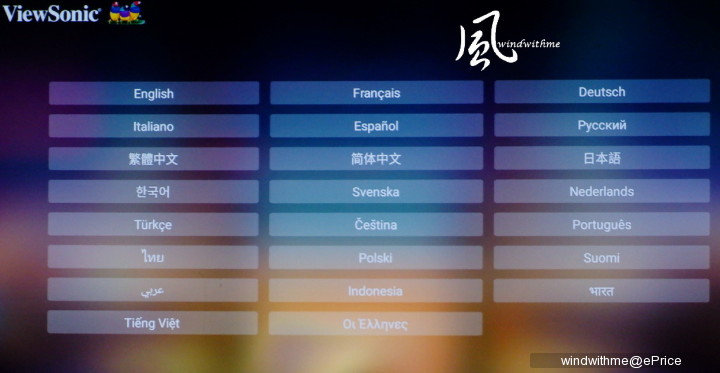
接著是選擇投影模式,共有4種可應用的環境
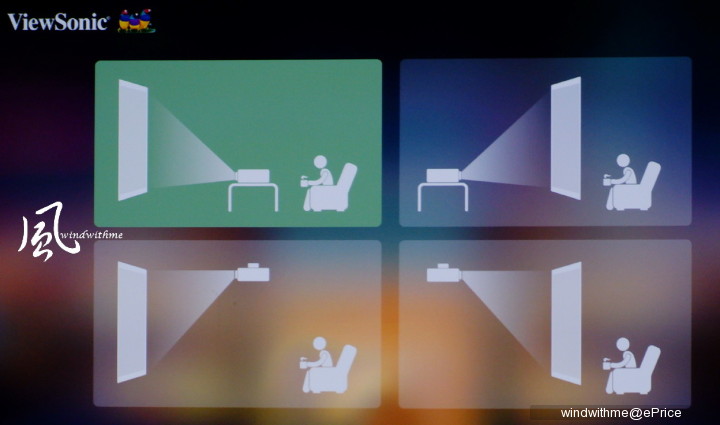
接著進到M2主要頁面,此處開始使用手機連線M2設定畫面截圖,
介面與功能類似用過的Android電視盒。
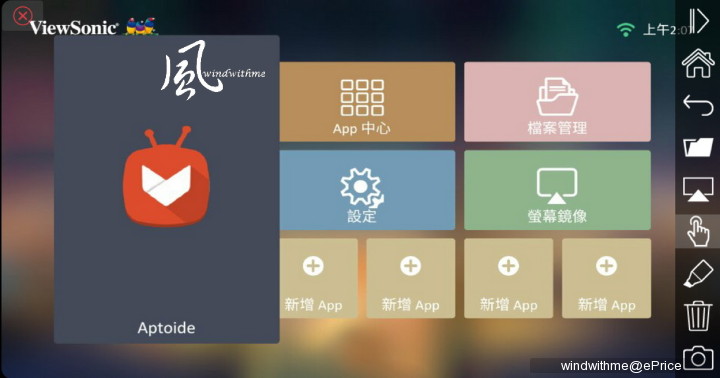
Aptoide內建許多APP播放軟體
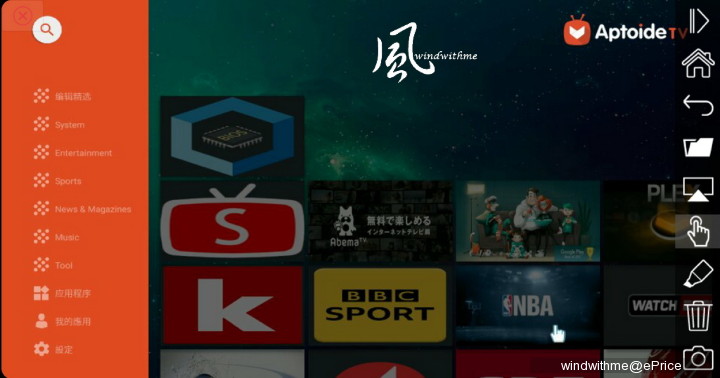
App中心已有3個建議使用App,可自行下載想用的APP,
內建16GB儲存空間,10GB可供使用者儲存,
支援Google Assistant與Amazon Alexa語音助理,透過聲音來操作,
VRemote可透過智慧型手機來操作投影機,當然也有手機同步影像與投射的功能。
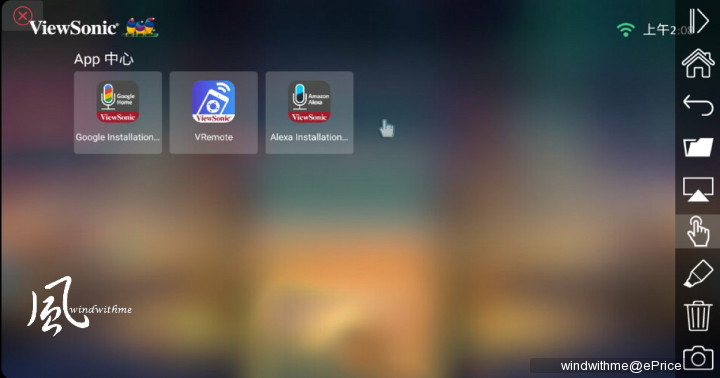
設定頁面主要細分為6種功能
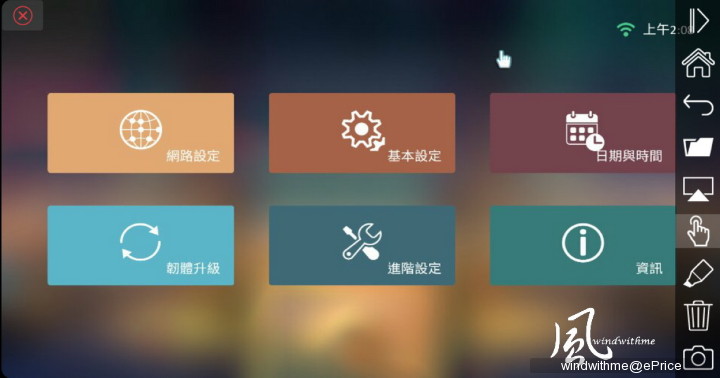
基本設定頁面
前兩個選項都是第一次開機的優先設定,在這裡也可以再做更改,
梯形修正提供水平/垂直梯形修正與角落修正,可自動也可手動調整。
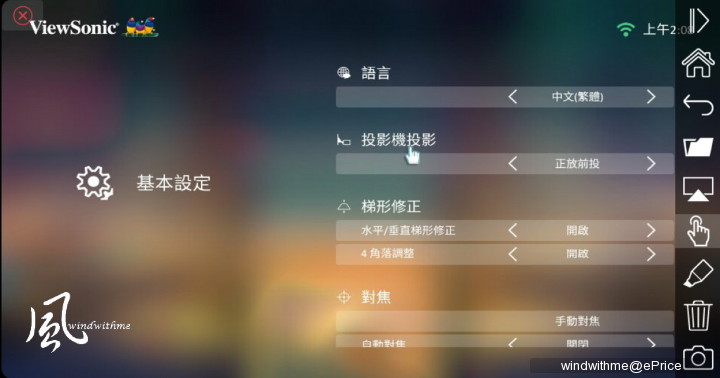
自動對焦開啟後,若是焦距有變動會主動重新對焦,是一個方便的功能,
手動對焦也很容易,快速調整一下對某些環境會比自動對焦更精準,
藍芽裝置搜尋,透過連接藍芽耳機或是音響,讓音訊輸出更方便,
護眼功能開啟內建超音波感測器,若物體靠近50公分內鏡頭會自動切斷投影,
避免光源直射人眼造成傷害,待機語音控制也可在此設定開關。
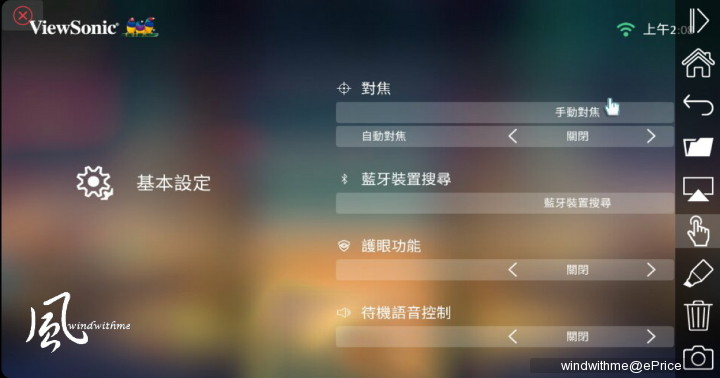
進階設定頁面
剛進來頁面選項大致是一些開關機有關的設定與智慧節能的設定。
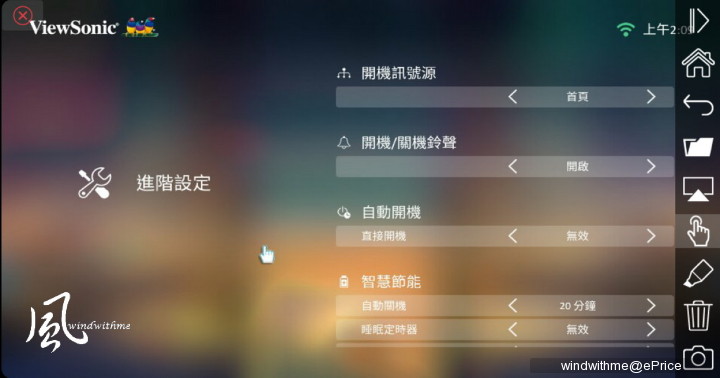
光源大小有全功率與節能兩種,LED功率分別為100%與70%,
連接USB-C行動電源(須符合15V3A與PD快充技術)LED功率分別為50%與30%,
高海拔模式開啟建議在1500公尺以上,應該是外出登山或露營環境使用,
近幾年看到不少親朋好友熱衷於野外露營,網路上分享露營時晚上用投影機的照片。
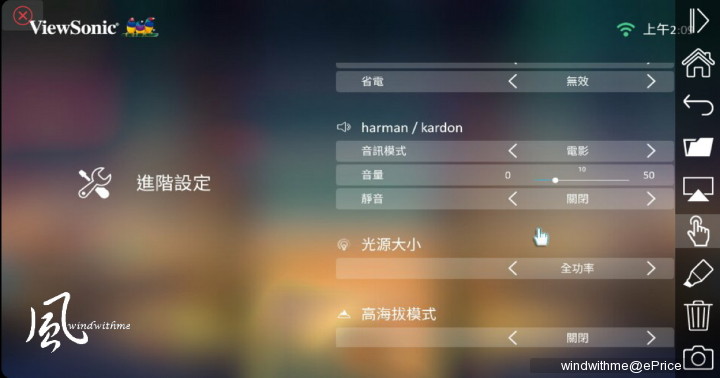
資訊頁面顯示記憶體狀態,還有使用光源時數可作為參考
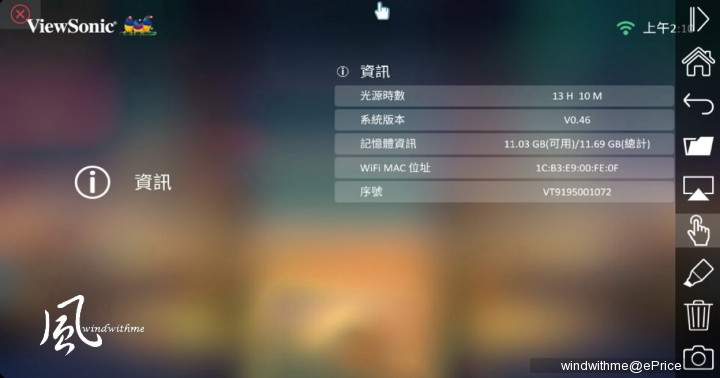
M2標榜新一代LED技術,使用壽命可達30000hrs,
若平均每天使用4小時,預估可用20年左右,介面會顯示實際使用時數更方便。

具備短焦投影特性,2.72公尺可投影出100吋畫面,2.18公尺可投影80吋畫面,
以下照片為M2產品說明書截圖投影相關資訊,讓小空間也能有大畫面的效果。
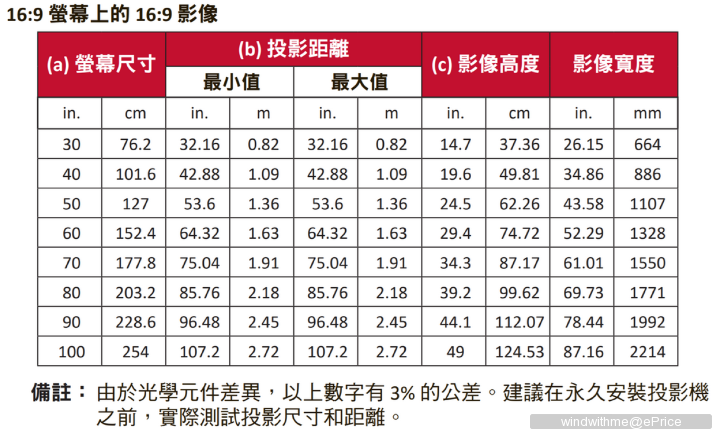
實際使用手機螢幕鏡像出80吋投影畫面,
下方放一台AORUS 15吋筆電與Edifier R2730DB大型藍芽喇叭做比例尺,
第一次用手機搭配WiFi 5G做鏡像輸出,連線與操作時皆很順暢,
本文翻拍照片盡量調整讓投影機畫面不要太偏或太歪,加上照片色澤無法達到100%肉眼所視,
加上有些關燈環境下使用單眼拍攝,因光線也會讓ISO提高,連帶雜訊略高一些。

最近在玩的手機遊戲 - 幻影戰爭 WOTV投影效果,
剛開始用Note10+ 6.8吋覺得螢幕太小,後來改用43吋電腦螢幕覺得大很多,
現在投影到80吋畫面更大上許多,加上M2喇叭音質出色,遊戲感直接提升許多。

高階電競筆電用HDMI連接M2輸出會與電視一樣有影像設定選單,
色彩模式中最亮與電視,這兩種適合明亮或開燈的環境,
遊戲模式顧名思義適合遊戲環境,電影模式則適合低光環境使用,
另外還有兩組使用者模式,可自行設定參數並快速套用,
亮度、對比、色溫也可依個人環境與喜好做調整。
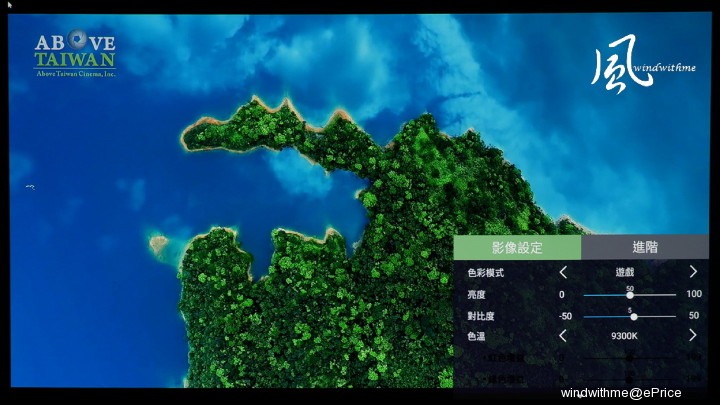
以下這些選項甚至比有些電視的選單還豐富

進階頁面
M2投影機使用反射光模式,光線會從牆面或布幕反射而出,
可避免藍光直接投射回使用者眼睛,降低藍光對使用者眼睛的危害,
當然也能明顯減緩眼睛在使用環境下的疲勞度。
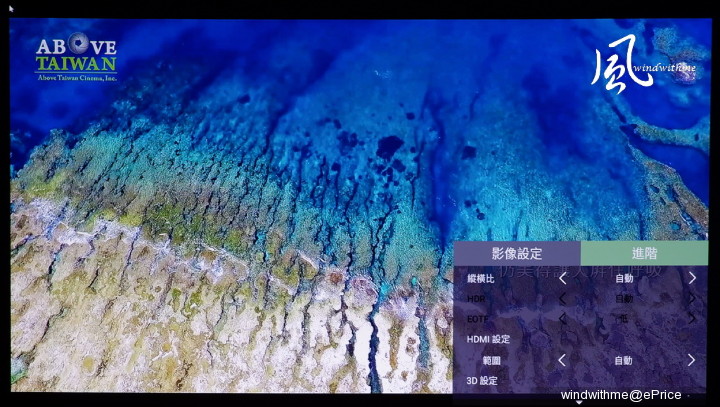
音訊模式有電影與使用者兩種模式
Harman / Kardon聲籟技術合作,音質表現比預想中要好上許多,
最大音量可達非常大聲之外,清晰度、震撼度與環繞感都很適合看電影或玩遊戲,
以往用過不少高階筆電內建喇叭或中高階電腦喇叭的聆聽經驗來看,
M2以這樣小的內部空間,喇叭單體所呈現出來的音質稱得上相當出色。
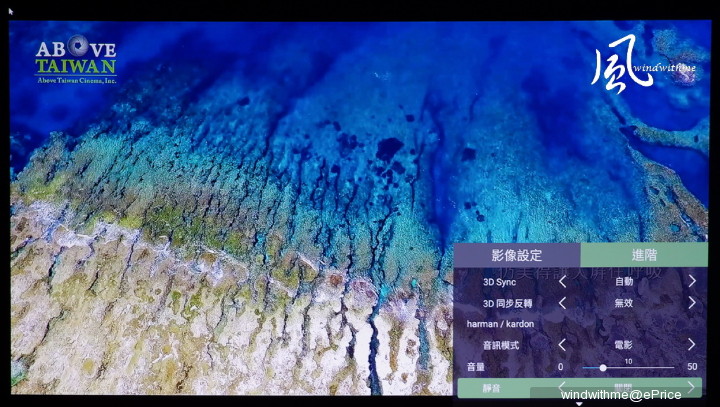
搭配電競筆電開啟Steam中遊戲PUBG 絕地求生,
開燈環境下將色彩模式設定為電視模式,適合較明亮的環境,
與上面手機遊戲連線不同處在於電視模式下投影亮度會再明顯提升,
室內若有其他光源,投影畫面還是會受到光害影響,顏色變淡且較白,
就算是流明數更高的大台或傳統型投影機依然會受影響,只是程度多寡而已。
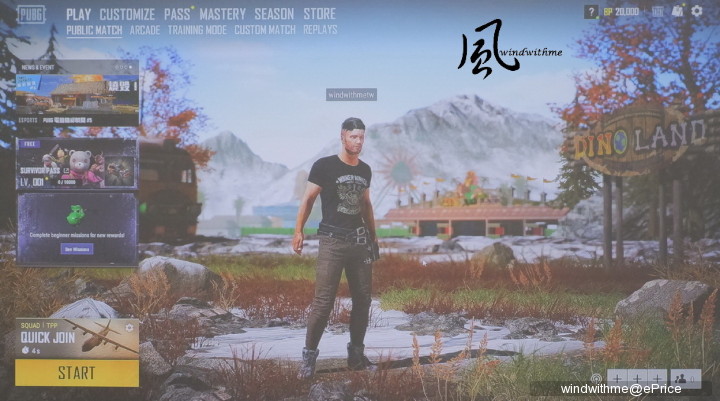
關燈環境下,沒有其他光線干擾投影機光源,
室內全黑也是投影機可以達到最佳畫質表現的環境。
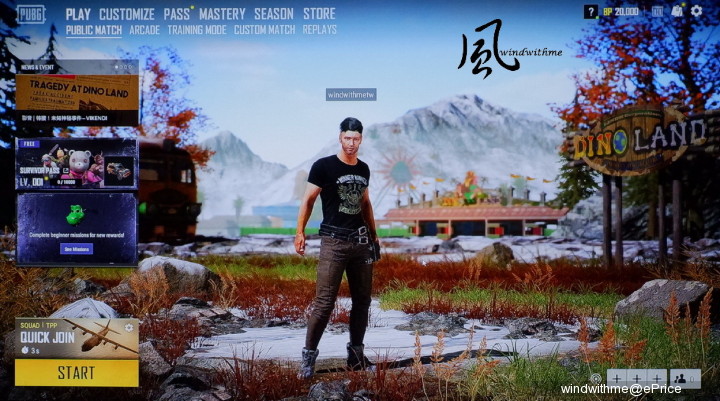
若由以上兩張單純的投影照片來對比可能會覺得淡白感較重,
剛好周末下午朋友一起玩遊戲看動畫,更符合生活使用情境,
下方是50吋液晶電視看著動漫,上方是M2投影80吋畫面玩著Switch,
室內不開燈,由戶外陽光透過落地窗灑進來,畫質表現相當不錯。

實際使用M2投影出60~80吋畫面搭配1080p的清晰度整體看起來還不錯,
在色澤表現與畫面細節更為出色,畫面水準應在多數人可以接受的範圍,
如果對解析度有更高要求可能需要4K的機種,不過價格跟重量應會再提高不少,
左下使用X-Rite Pantone逐台校色Delta E < 1*的電競筆電螢幕,
M2則是Cinema SuperColor+色彩調校技術,可演繹125%以上Rec.709劇院級寬廣色彩範圍,
兩者對比起來色澤差異性並不大,都是精準且漂亮的畫面呈現。

IR遙控器在說明書中提到建議距離在8公尺內且上下左右不可超過30度,使用時需要留意,
以往對於投影機的經驗與印象,大概是在學校或是公司會議環境中,
幾乎都是固定在室內關燈使用,看起來體積較大也較重的商務或教育類型,
隨著科技的進步,目前市場上投影機區分成多種類型,方便攜帶也是另一種新主流,
M2外型設計與市面上類似定位或價位的投影機產品有明顯不同,
喇叭音質與色澤細節表現是最讓人印象深刻之處,搭配豐富的IO連接埠,
可與手機、平板、筆電連線投影,並支援行動電源使用(須符合PD快充45W以上),
軟體有詳細的設定選單,內建播放APP並可自行另外下載APP來使用等智慧型介面,
搭配方便攜帶的特性讓應用性大幅提升,對於家庭娛樂或外出商務會議使用皆能勝任,
以上是個人對於ViewSonic M2微型智慧型投影機的使用心得,提供給有興趣的網友做參考:)
隨著科技進步對投影機的功能性與娛樂性也更為豐富,
近年來陸續有輕巧化與易於攜帶定位的投影機出現,
常見顯示器品牌ViewSonic,多年來也陸續推出多系列投影機,
本回要分享的主角型號為M2,定位在家庭娛樂與行動商務的機種。
請先見影片開箱分享:
首先看到包裝,標示See and Hear the Difference,
並有LED、HDR、FHD、USB-C、Bluetooth、WiFi等特色圖樣。

開箱後內部一覽:
ViewSonic M2投影機、柔軟攜型包、快速入門手冊,
WiFi網卡、遙控器、電池、UBS-C連接線、變壓器、多國電源線,
為響應環保減少紙張使用,官網有提供M2詳細的電子說明書。

ViewSonic M2投影機本體,採用周圍古銅色搭配上下面黑色霧面提升質感,
外觀不像多數投影機僅用白黑色搭配的外觀,M2外觀明顯好看許多,
標榜小於A4尺寸的機身面積,體積WxDxH含調整架:224x224x51mm,
淨重:1.32kg,M2投影機有這樣的體積與重量將更方便外出時攜帶。

獨家Cinema SuperColor+色彩調校技術,演繹125%以上Rec.709劇院級寬廣色彩範圍,
2代設計增強投影亮度與更環保的不含水銀用料。
解析度為Full HD 1080p並支援HDR,亮度規格為1200 LED Lumens,
M2雖不像傳統大型投影機有3000以上LED Lumens,但縮小體積與重量更適合行動商務。

前面板配置
左方主要為投影機鏡頭,周圍搭載護眼與IR(遙控器)等兩種感應器,
另外還有自動對焦攝影機,右方為Harman/Kardon雙喇叭孔。

後面板配置,主要是連接埠:
上方第一排左起電源/Led指示燈、USB-C、HDMI/HDCP 2.2、電源輸入孔,
下方第二排左起Micro SD、USB-A(5V/2A輸出)、3.5mm音訊輸出、IR感應器,
USB-C可使用行動電源但須符合充電規範、Micro SD可支援最高SDXC 64GB。

底部一覽
上方為ㄇ字型無段式調整腳墊,可依使用環境來調整投影機仰角
中央有符合國際標準1/4英寸腳架鎖孔,可安裝於絕大多數的中大型腳架
上方左右與下方中央共有3個軟墊,卸下後有M4x8mm鎖孔,用於固定在天花板

左下方拆開裡面可以安裝配件中WiFi網卡,
支援更高速5Ghz頻道WiFi,也支援藍芽連接,
旁邊還有一個僅供維修使用的Micro USB插槽。

M2第一次開機需要先設定使用語系,
可以看到提供非常多種的語系可做選擇。
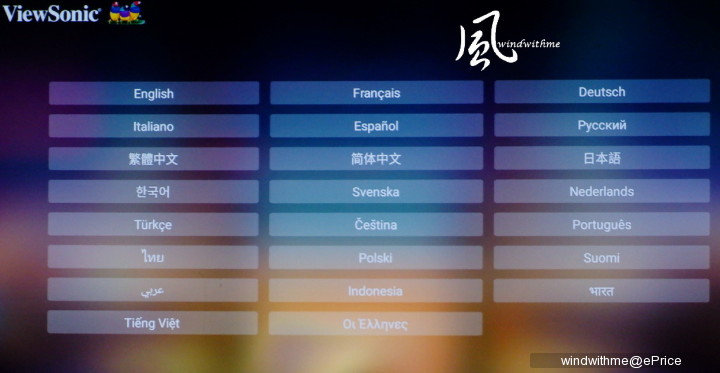
接著是選擇投影模式,共有4種可應用的環境
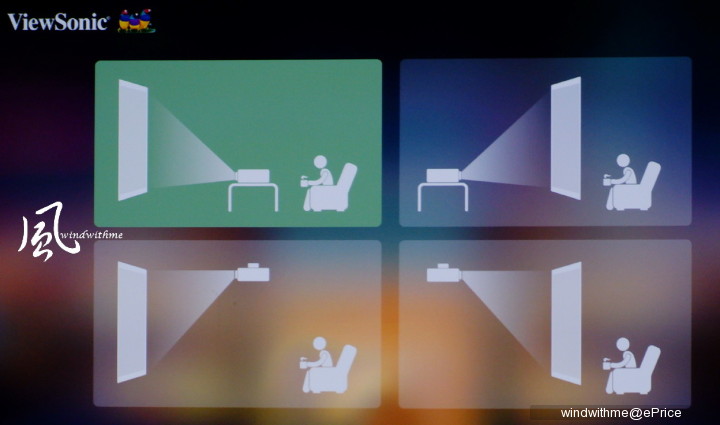
接著進到M2主要頁面,此處開始使用手機連線M2設定畫面截圖,
介面與功能類似用過的Android電視盒。
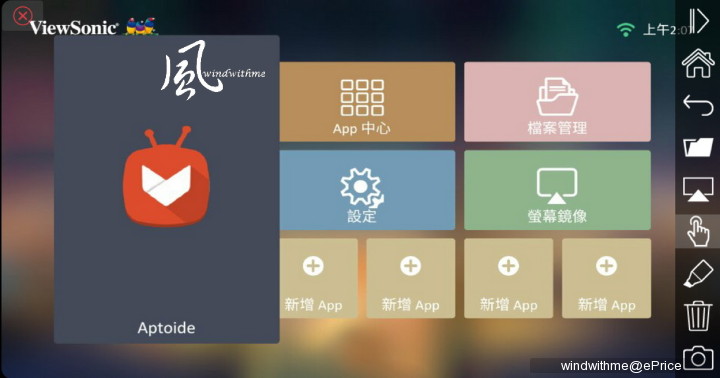
Aptoide內建許多APP播放軟體
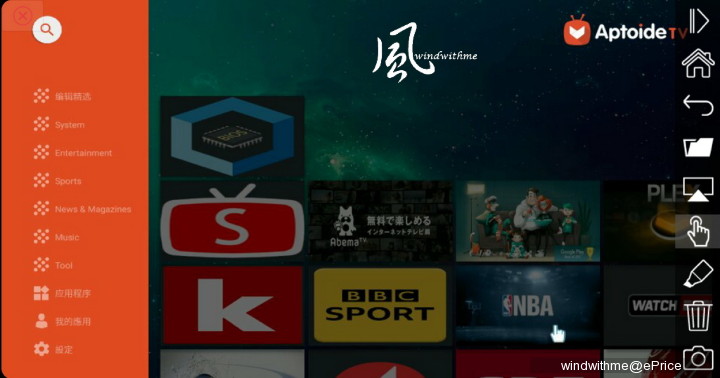
App中心已有3個建議使用App,可自行下載想用的APP,
內建16GB儲存空間,10GB可供使用者儲存,
支援Google Assistant與Amazon Alexa語音助理,透過聲音來操作,
VRemote可透過智慧型手機來操作投影機,當然也有手機同步影像與投射的功能。
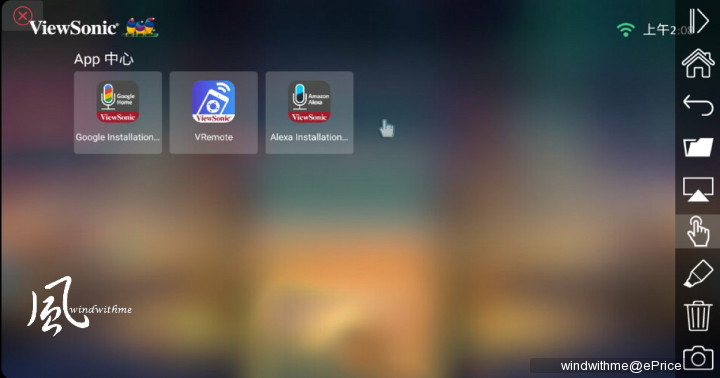
設定頁面主要細分為6種功能
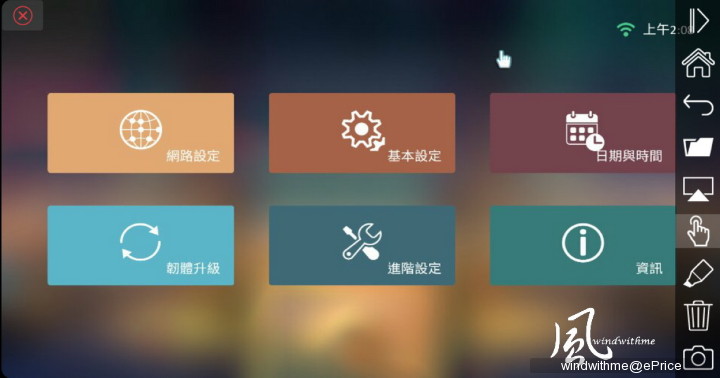
基本設定頁面
前兩個選項都是第一次開機的優先設定,在這裡也可以再做更改,
梯形修正提供水平/垂直梯形修正與角落修正,可自動也可手動調整。
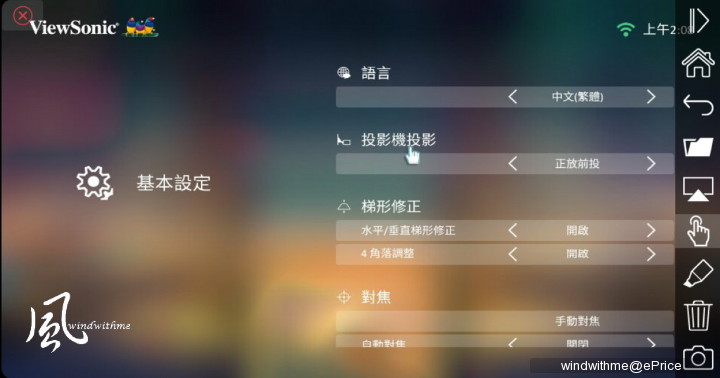
自動對焦開啟後,若是焦距有變動會主動重新對焦,是一個方便的功能,
手動對焦也很容易,快速調整一下對某些環境會比自動對焦更精準,
藍芽裝置搜尋,透過連接藍芽耳機或是音響,讓音訊輸出更方便,
護眼功能開啟內建超音波感測器,若物體靠近50公分內鏡頭會自動切斷投影,
避免光源直射人眼造成傷害,待機語音控制也可在此設定開關。
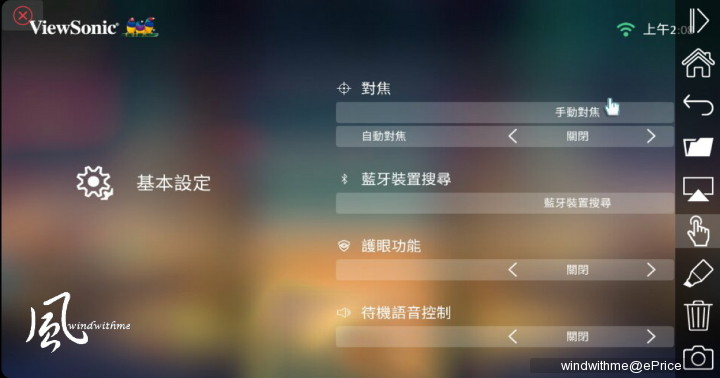
進階設定頁面
剛進來頁面選項大致是一些開關機有關的設定與智慧節能的設定。
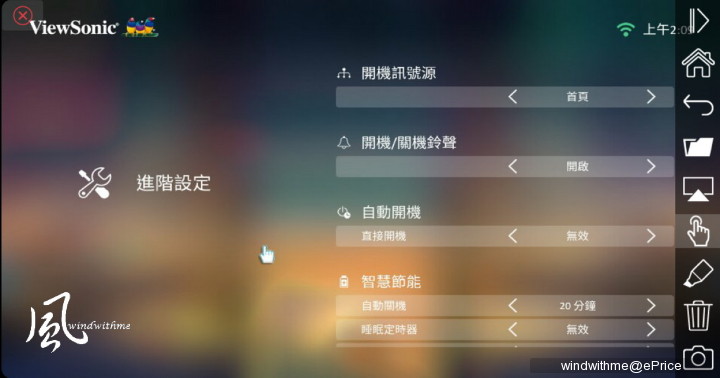
光源大小有全功率與節能兩種,LED功率分別為100%與70%,
連接USB-C行動電源(須符合15V3A與PD快充技術)LED功率分別為50%與30%,
高海拔模式開啟建議在1500公尺以上,應該是外出登山或露營環境使用,
近幾年看到不少親朋好友熱衷於野外露營,網路上分享露營時晚上用投影機的照片。
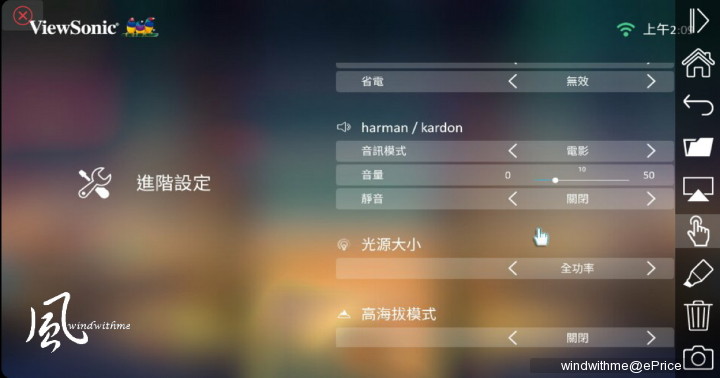
資訊頁面顯示記憶體狀態,還有使用光源時數可作為參考
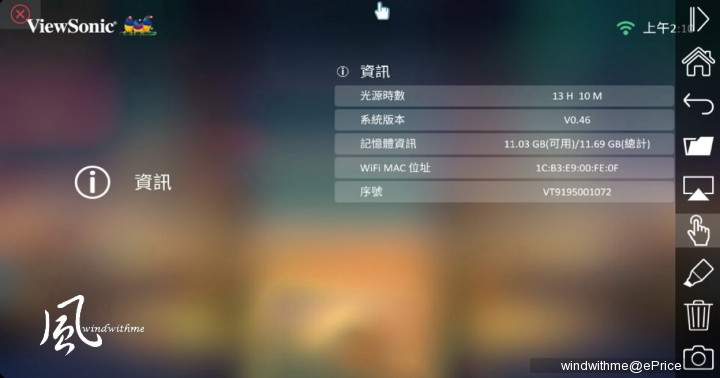
M2標榜新一代LED技術,使用壽命可達30000hrs,
若平均每天使用4小時,預估可用20年左右,介面會顯示實際使用時數更方便。

具備短焦投影特性,2.72公尺可投影出100吋畫面,2.18公尺可投影80吋畫面,
以下照片為M2產品說明書截圖投影相關資訊,讓小空間也能有大畫面的效果。
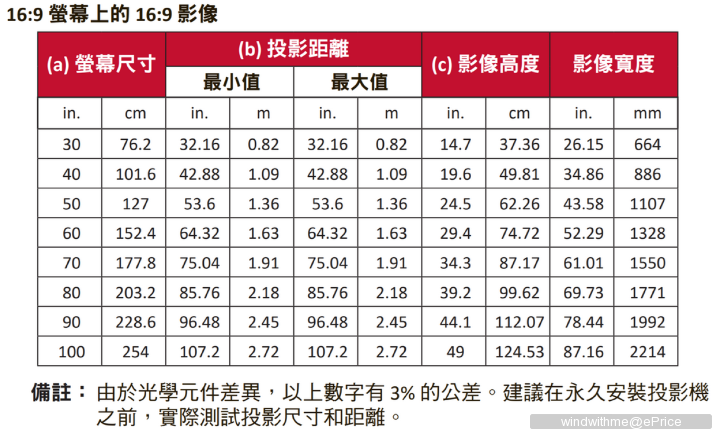
實際使用手機螢幕鏡像出80吋投影畫面,
下方放一台AORUS 15吋筆電與Edifier R2730DB大型藍芽喇叭做比例尺,
第一次用手機搭配WiFi 5G做鏡像輸出,連線與操作時皆很順暢,
本文翻拍照片盡量調整讓投影機畫面不要太偏或太歪,加上照片色澤無法達到100%肉眼所視,
加上有些關燈環境下使用單眼拍攝,因光線也會讓ISO提高,連帶雜訊略高一些。

最近在玩的手機遊戲 - 幻影戰爭 WOTV投影效果,
剛開始用Note10+ 6.8吋覺得螢幕太小,後來改用43吋電腦螢幕覺得大很多,
現在投影到80吋畫面更大上許多,加上M2喇叭音質出色,遊戲感直接提升許多。

高階電競筆電用HDMI連接M2輸出會與電視一樣有影像設定選單,
色彩模式中最亮與電視,這兩種適合明亮或開燈的環境,
遊戲模式顧名思義適合遊戲環境,電影模式則適合低光環境使用,
另外還有兩組使用者模式,可自行設定參數並快速套用,
亮度、對比、色溫也可依個人環境與喜好做調整。
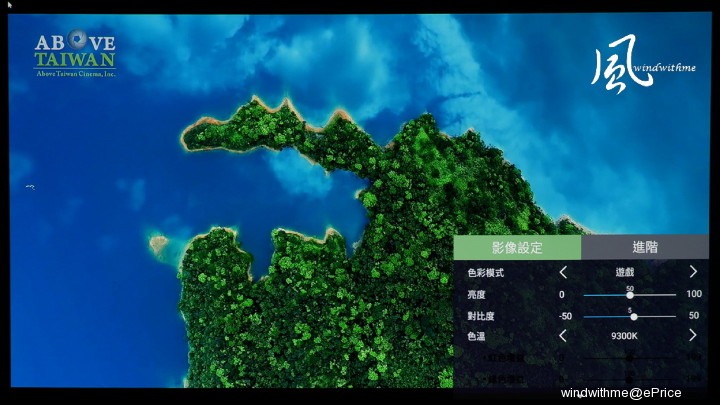
以下這些選項甚至比有些電視的選單還豐富

進階頁面
M2投影機使用反射光模式,光線會從牆面或布幕反射而出,
可避免藍光直接投射回使用者眼睛,降低藍光對使用者眼睛的危害,
當然也能明顯減緩眼睛在使用環境下的疲勞度。
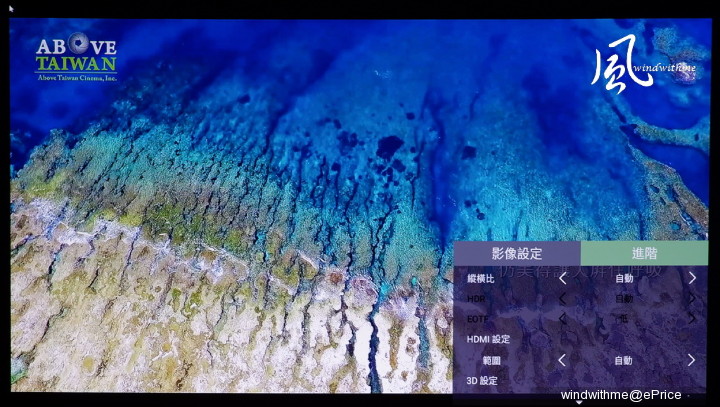
音訊模式有電影與使用者兩種模式
Harman / Kardon聲籟技術合作,音質表現比預想中要好上許多,
最大音量可達非常大聲之外,清晰度、震撼度與環繞感都很適合看電影或玩遊戲,
以往用過不少高階筆電內建喇叭或中高階電腦喇叭的聆聽經驗來看,
M2以這樣小的內部空間,喇叭單體所呈現出來的音質稱得上相當出色。
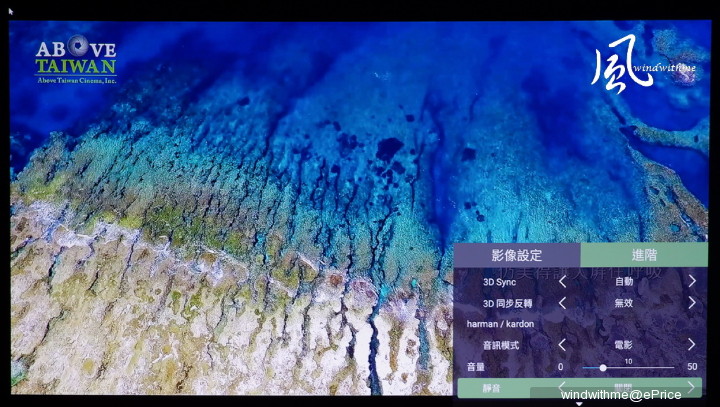
搭配電競筆電開啟Steam中遊戲PUBG 絕地求生,
開燈環境下將色彩模式設定為電視模式,適合較明亮的環境,
與上面手機遊戲連線不同處在於電視模式下投影亮度會再明顯提升,
室內若有其他光源,投影畫面還是會受到光害影響,顏色變淡且較白,
就算是流明數更高的大台或傳統型投影機依然會受影響,只是程度多寡而已。
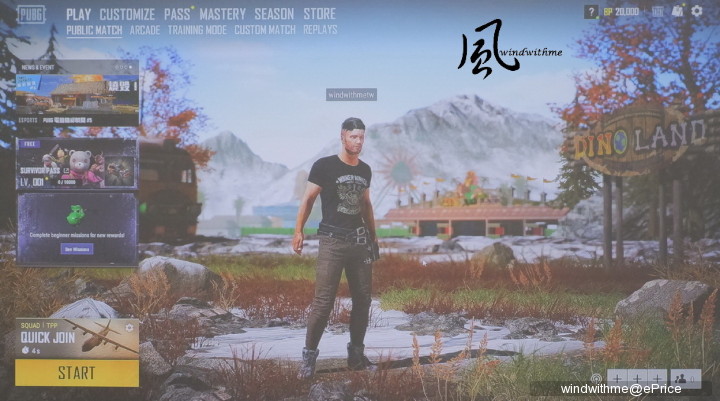
關燈環境下,沒有其他光線干擾投影機光源,
室內全黑也是投影機可以達到最佳畫質表現的環境。
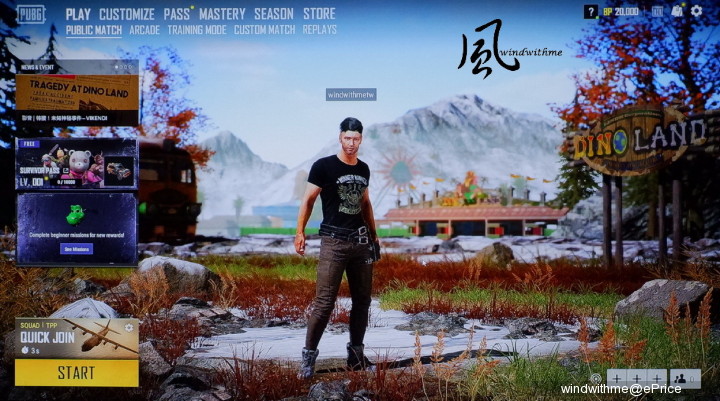
若由以上兩張單純的投影照片來對比可能會覺得淡白感較重,
剛好周末下午朋友一起玩遊戲看動畫,更符合生活使用情境,
下方是50吋液晶電視看著動漫,上方是M2投影80吋畫面玩著Switch,
室內不開燈,由戶外陽光透過落地窗灑進來,畫質表現相當不錯。

實際使用M2投影出60~80吋畫面搭配1080p的清晰度整體看起來還不錯,
在色澤表現與畫面細節更為出色,畫面水準應在多數人可以接受的範圍,
如果對解析度有更高要求可能需要4K的機種,不過價格跟重量應會再提高不少,
左下使用X-Rite Pantone逐台校色Delta E < 1*的電競筆電螢幕,
M2則是Cinema SuperColor+色彩調校技術,可演繹125%以上Rec.709劇院級寬廣色彩範圍,
兩者對比起來色澤差異性並不大,都是精準且漂亮的畫面呈現。

IR遙控器在說明書中提到建議距離在8公尺內且上下左右不可超過30度,使用時需要留意,
以往對於投影機的經驗與印象,大概是在學校或是公司會議環境中,
幾乎都是固定在室內關燈使用,看起來體積較大也較重的商務或教育類型,
隨著科技的進步,目前市場上投影機區分成多種類型,方便攜帶也是另一種新主流,
M2外型設計與市面上類似定位或價位的投影機產品有明顯不同,
喇叭音質與色澤細節表現是最讓人印象深刻之處,搭配豐富的IO連接埠,
可與手機、平板、筆電連線投影,並支援行動電源使用(須符合PD快充45W以上),
軟體有詳細的設定選單,內建播放APP並可自行另外下載APP來使用等智慧型介面,
搭配方便攜帶的特性讓應用性大幅提升,對於家庭娛樂或外出商務會議使用皆能勝任,
以上是個人對於ViewSonic M2微型智慧型投影機的使用心得,提供給有興趣的網友做參考:)
廣告
windwithme風大評測

嗨!我是windwithme風大,以中立的態度分享3C產品經驗是我的原則,自2001年起樂於分享自身經驗,幫助網友購買前更了解產品的定位、設計理念、實際使用情況,還有最重要的優缺點分析。

網友評論 0 回覆本文